Kartendarstellung
Jedes Grundstück kann in einer Karte (OpenStreetMap) dargestellt werden. Standardmäßig zeigt WasteWatcher.NET die Karte neben den Eigentümerinformationen. Sie können in den Optionen die Reihenfolge Grundstück/Eigentümer/Karte auf Grundstück/Karte/Eigentümer ändern.
Bei jedem
Grundstückwechsel
geokodiert WasteWatcher.NET die Grundstücksadresse wenn dem Grundstück noch kein GeoKoordinatenpaar hinterlegt ist.
Mit dem
Schieberegler
können Sie den Maßstab der Karte verändern. Untersützt wird auch das Mausrad und die + und - Taste für die Maßstabänderung.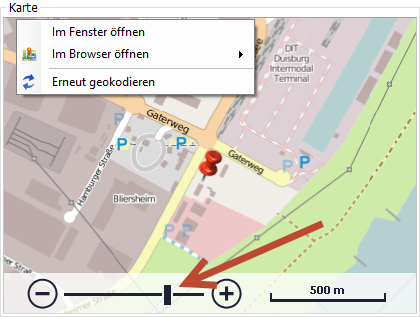
Halten Sie die linke Maustaste auf der Karte gedrückt um den Kartenausschnitt zu verschieben. Sie können dafür auch die Pfeiltasten verwenden.
Halten Sie die SHIFT-Taste gedrückt um mit der linken Maustaste eine Fläche zu markieren, die dann vergrößert wird.
Klicken Sie mit der rechten Maustaste auf die Karte um weitere Funktionen in einem Kontextmenü zu erhalten.
Im Fenster öffnen
- die Karte wird einem größeren Fenster dargestellt. Sie können auch auf den Kartenausschnitt doppelt klicken um das Fenster zu öffnen.
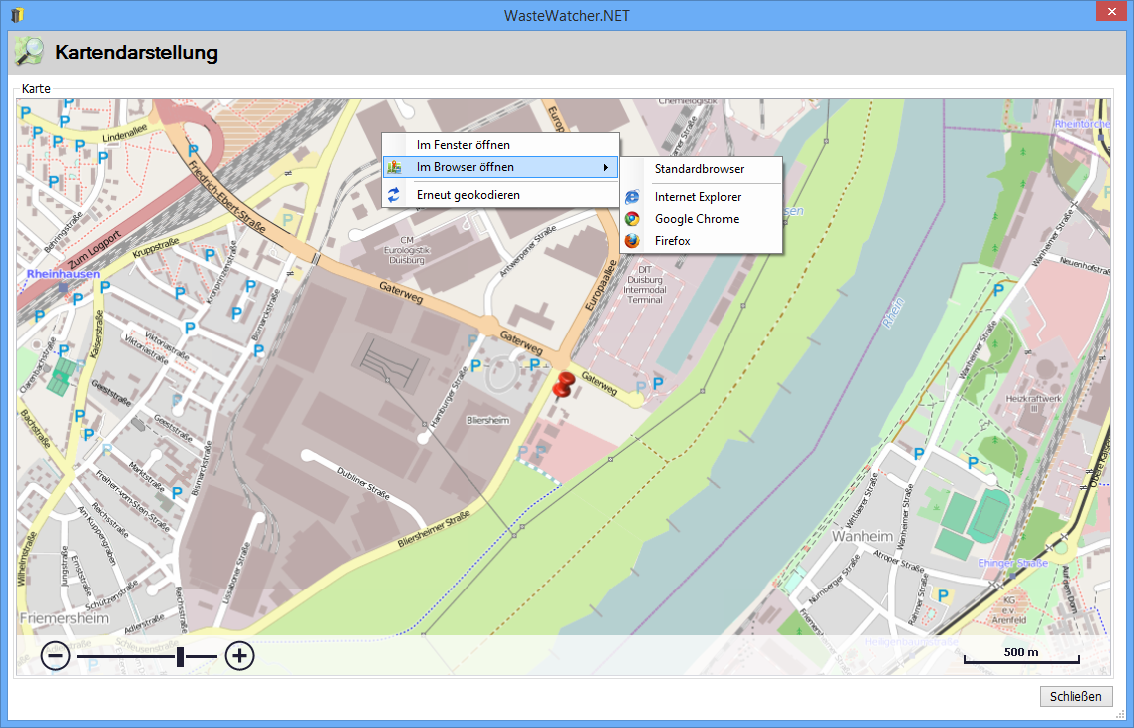
Im Browser öffnen
- Sie können einen beliebigen installierten Browser auswählen in dem die Karte dann angezeigt wird. Dabei wird OpenStreetMap mit der Geokoordinate des Grundstücks geöffnet.
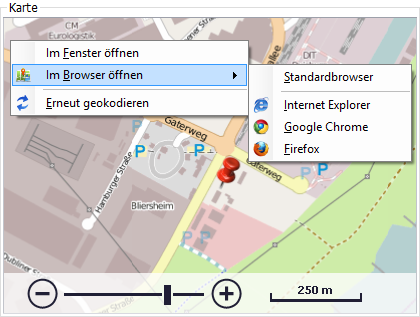
Erneut geokodieren
Nach jedem Grundstückswechsel geokodiert WasteWatcher.NET das Grundstück wenn noch keine Geokoorindate vorliegt. Mit der Funktion Erneut gekodieren wird dieser Vorgang manuell ausgeführt. Beim Vorgang Geokodieren wird zu der Adresse die Longitude und die Latitude ermittelt und zum Grundstück abgespeichert.
Die Karte mit den Funktionen wird auch im Formular Grundstück bearbeiten und Grundstück anlegen eingeblendet. Das Kontextmenü auf der Karte ist dort ebenfalls verfügbar. Im Formular werden Ihnen auch die Werte für Longitude und Latitude angezeigt.
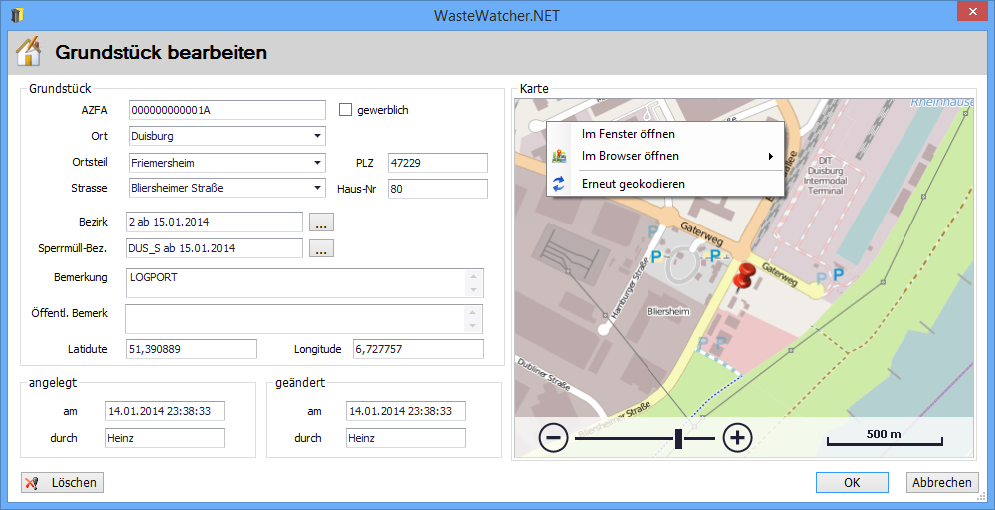
Alternative Darstellung im Grundstücksformular
In den Optionen können Sie festlegen daß die Karte zwischen Grundstücksdaten und Eigentümerdaten angezeigt wird.
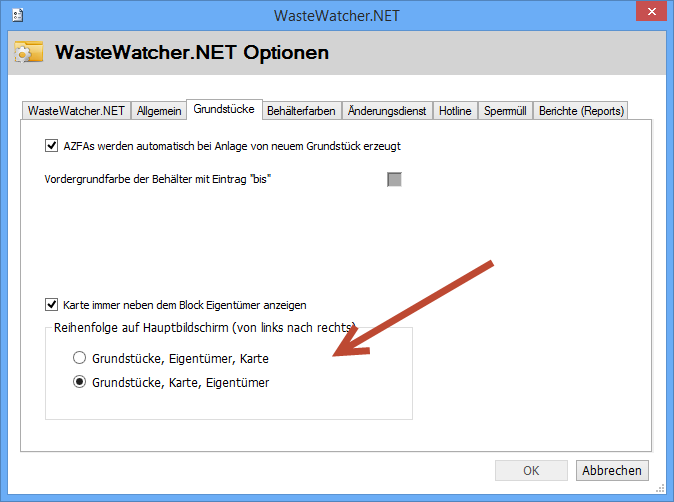
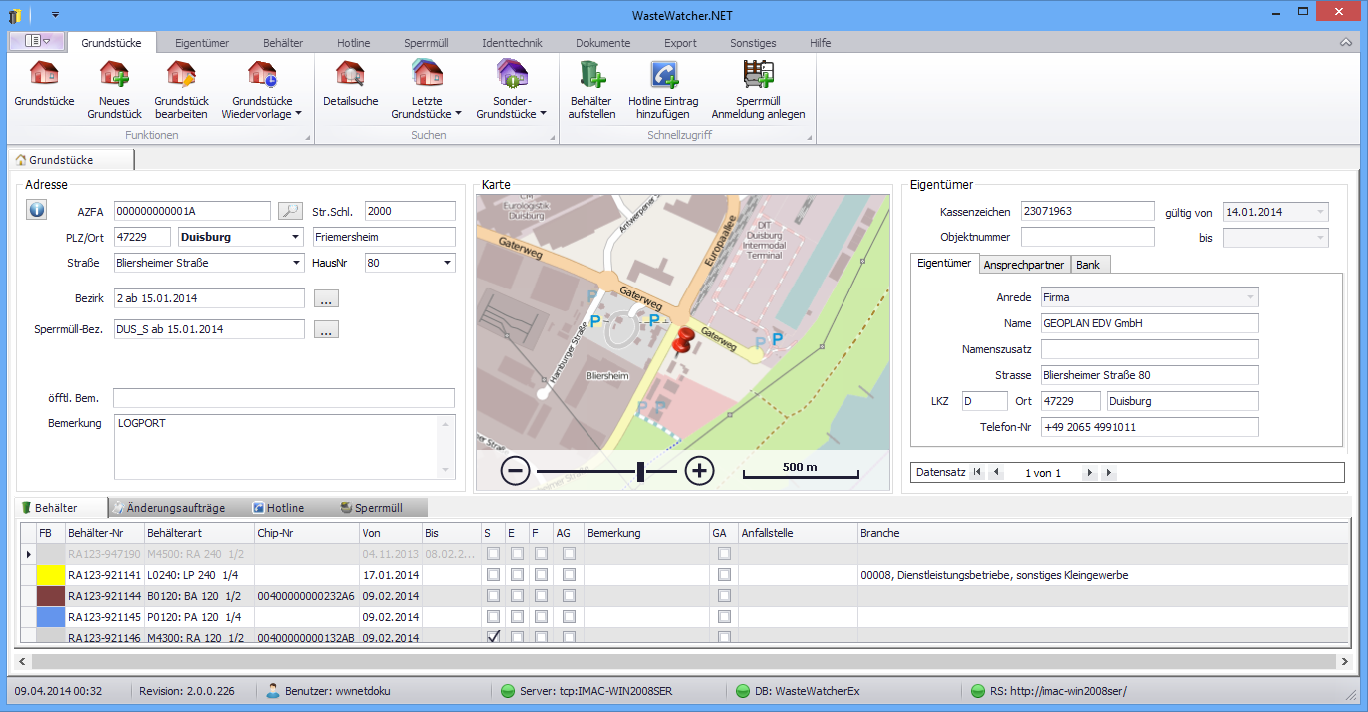
|
Tasten
|
Funktion
|
|
PFEIL rauf und runter
|
Scrollt den Kartenausschnitt nach oben und unten (vertikal Bewegung)
|
|
PFEIL links und rechts
|
Scrollt den Kartenausschnitt nach links und rechts (horizontale Bewegung)
|
|
+ und - Taste
|
zoomt den Kartenausschnitt
|